14/10

Bạn muốn áp dụng định dạng black & white cho tài liệu? Bạn muốn thử style set kiểu line (simple) trong Word. Hướng dẫn dưới đây đều có thể giúp bạn.
13/10

Mail Merge - trộn thư là một tính năng hữu ích trong Microsoft Word cho phép bạn tạo nhiều thư mời, thư cảm ơn, thông báo, túi hồ sơ, thẻ tên và nhiều thông tin khác được lưu trữ trong danh sách, cơ sở dữ liệu hoặc bảng tính. Dưới đây là bài hướng dẫn cách sử dụng trộn thư Mail Merge trong Word 2016. Mời các bạn cùng tham khảo!
13/10

Chèn Shape trong Word là một tính năng cơ bản. Nếu đã biết tùy chỉnh ribbon tilted down, việc tìm tính năng Shape và sử dụng nó trên Word sẽ dễ dàng hơn.
13/10

Cách căn lề trong Word 2016 như thế nào? Dưới đây là những điều bạn cần biết về cách căn chỉnh lề trong Word 2016.
25/09

Cách đánh số trang trong Word 2016 theo ý muốn không khó. Bài viết sẽ hướng dẫn bạn cách đánh số trang trong Word 2016 thật dễ dàng.
17/09

Hình ảnh Word 2016 là tính năng nhất định bạn phải biết cách sử dụng. Bài viết sẽ hướng dẫn bạn cách chèn ảnh vào Word 2016 và nhiều hơn thế nữa.
17/09

Hẳn bạn không còn xa lạ gì với bảng (table) trong Microsoft Word. Các bảng có thể được sử dụng để tổ chức bất cứ loại nội dung nào, cho dù là văn bản hay dữ liệu số. Bảng giúp tài liệu của bạn trông dễ nhìn và có tổ chức hơn. Hãy cùng tìm hiểu các thủ thuật về bảng trong Word 2016 nhé.
05/09

Cách chỉnh sửa SmartArt trong Word như thế nào? Bài viết sẽ hướng dẫn bạn chi tiết cách tạo Smart Art trong Word.
13/08

Cách căn chỉnh ảnh trong Word 2016 đơn giản hơn nhiều người vẫn nghĩ. Dưới đây là hướng dẫn chi tiết chỉnh ảnh trong Word 2016.
18/11

Nhiều người dùng chỉ khai thác bề nổi những gì Word thực sự có thể làm. Có rất nhiều tính năng ít được biết đến của Microsoft Word mà bạn nên biết nếu bạn muốn thực sự thành thạo với phần mềm này.
30/11

Khi chia sẻ tài liệu Word nào đó, có thể bạn sẽ không muốn bao gồm các thông tin cá nhân nhạy cảm nào hoặc không muốn người khác chỉnh sửa file tài liệu của mình. Rất may là Word 2016 đã tích hợp tính năng giúp kiểm tra và bảo vệ tài liệu. Hãy theo dõi bài viết dưới đây để xem chi tiết cách thực hiện nhé.
30/11

Khi bạn được ai đó yêu cầu kiểm tra hoặc chỉnh sửa một tài liệu nào đó trên giấy, bạn sẽ phải sử dụng bút màu đỏ để đánh dấu các từ sai chính tả và thêm ý kiến vào bên cạnh. Tuy nhiên, với tài liệu Word, bạn có thể sử dụng tính năng Track Changes và Comments để thực hiện việc đó. Hôm nay, Quản Trị Mạng sẽ hướng dẫn bạn cách dùng 2 tính năng này trên Word 2016 nhé!
31/10

Biểu đồ là công cụ bạn có thể sử dụng để truyền tải thông tin dưới dạng đồ họa. Việc sử dụng biểu đồ trong tài liệu sẽ giúp bạn minh họa dữ liệu dạng số như so sánh hay xu hướng để người đọc dễ hiểu hơn. Hãy cùng tìm hiểu cách tạo và chỉnh sửa biểu đồ trong Word 2016 dưới đây nhé!
30/10

Mỗi khi sử dụng Word, bạn thường lo lắng mình gõ sai hoặc viết sai ngữ pháp (nếu dùng tiếng anh hoặc các ngôn ngữ khác), tuy nhiên, đừng lo gì cả bởi Word cung cấp một số tính năng kiểm tra - bao gồm công cụ kiểm tra ngữ pháp và chính tả - giúp bạn tạo tài liệu một cách chuyên nghiệp và không phạm lỗi.
18/10

Khi sử dụng Word, đôi khi bạn cần sử dụng nhiều đối tượng như ảnh, hình dạng, hộp Text Box, đồ họa. Bạn có thể sắp xếp các đối tượng này bằng cách căn chỉnh, nhóm, sắp xếp và xoay chúng theo nhiều cách khác nhau. Điều này sẽ giúp tài liệu của bạn trông sáng tạo, đẹp mắt và đặc biệt hơn rất nhiều. Hãy cùng theo dõi bài viết dưới đây để biết chi tiết nhé!
15/10

Hộp nhập văn bản Text Box trong Microsoft Word là một tính năng giúp người dùng trình bày văn bản dễ dàng hơn. Bên cạnh đó, trong Word 2016, Microsoft đã thêm khá nhiều hiệu ứng mới giúp người dùng sử dụng Text Box linh hoạt hơn. Hãy cùng chúng tôi tìm hiểu về các tùy chọn Text Box trong bài viết này nhé!
08/05

Tiêu đề trang (Header) và chân trang (Footer) là công cụ hữu ích của Word 2016 giúp bạn cung cấp thêm thông tin cho văn bản.
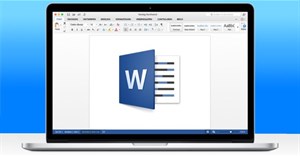 Cách ngắt section trong Word 2016 không khó. Không chỉ có column break trong Word, bài viết sẽ hướng dẫn bạn chi tiết cách chia phần trong Word.
Cách ngắt section trong Word 2016 không khó. Không chỉ có column break trong Word, bài viết sẽ hướng dẫn bạn chi tiết cách chia phần trong Word.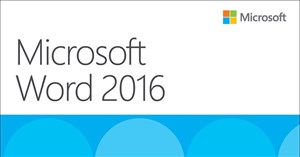 Cách chỉnh dòng trong Word 2016 không khó. Nếu đang muốn biết multiple trong Word là gì hay cách giãn dòng khi soạn thảo văn bản, mời bạn tham khảo hướng dẫn dưới đây.
Cách chỉnh dòng trong Word 2016 không khó. Nếu đang muốn biết multiple trong Word là gì hay cách giãn dòng khi soạn thảo văn bản, mời bạn tham khảo hướng dẫn dưới đây. Bạn muốn áp dụng định dạng black & white cho tài liệu? Bạn muốn thử style set kiểu line (simple) trong Word. Hướng dẫn dưới đây đều có thể giúp bạn.
Bạn muốn áp dụng định dạng black & white cho tài liệu? Bạn muốn thử style set kiểu line (simple) trong Word. Hướng dẫn dưới đây đều có thể giúp bạn. Mail Merge - trộn thư là một tính năng hữu ích trong Microsoft Word cho phép bạn tạo nhiều thư mời, thư cảm ơn, thông báo, túi hồ sơ, thẻ tên và nhiều thông tin khác được lưu trữ trong danh sách, cơ sở dữ liệu hoặc bảng tính. Dưới đây là bài hướng dẫn cách sử dụng trộn thư Mail Merge trong Word 2016. Mời các bạn cùng tham khảo!
Mail Merge - trộn thư là một tính năng hữu ích trong Microsoft Word cho phép bạn tạo nhiều thư mời, thư cảm ơn, thông báo, túi hồ sơ, thẻ tên và nhiều thông tin khác được lưu trữ trong danh sách, cơ sở dữ liệu hoặc bảng tính. Dưới đây là bài hướng dẫn cách sử dụng trộn thư Mail Merge trong Word 2016. Mời các bạn cùng tham khảo! Chèn Shape trong Word là một tính năng cơ bản. Nếu đã biết tùy chỉnh ribbon tilted down, việc tìm tính năng Shape và sử dụng nó trên Word sẽ dễ dàng hơn.
Chèn Shape trong Word là một tính năng cơ bản. Nếu đã biết tùy chỉnh ribbon tilted down, việc tìm tính năng Shape và sử dụng nó trên Word sẽ dễ dàng hơn. Cách căn lề trong Word 2016 như thế nào? Dưới đây là những điều bạn cần biết về cách căn chỉnh lề trong Word 2016.
Cách căn lề trong Word 2016 như thế nào? Dưới đây là những điều bạn cần biết về cách căn chỉnh lề trong Word 2016. Cách đánh số trang trong Word 2016 theo ý muốn không khó. Bài viết sẽ hướng dẫn bạn cách đánh số trang trong Word 2016 thật dễ dàng.
Cách đánh số trang trong Word 2016 theo ý muốn không khó. Bài viết sẽ hướng dẫn bạn cách đánh số trang trong Word 2016 thật dễ dàng. Hình ảnh Word 2016 là tính năng nhất định bạn phải biết cách sử dụng. Bài viết sẽ hướng dẫn bạn cách chèn ảnh vào Word 2016 và nhiều hơn thế nữa.
Hình ảnh Word 2016 là tính năng nhất định bạn phải biết cách sử dụng. Bài viết sẽ hướng dẫn bạn cách chèn ảnh vào Word 2016 và nhiều hơn thế nữa. Hẳn bạn không còn xa lạ gì với bảng (table) trong Microsoft Word. Các bảng có thể được sử dụng để tổ chức bất cứ loại nội dung nào, cho dù là văn bản hay dữ liệu số. Bảng giúp tài liệu của bạn trông dễ nhìn và có tổ chức hơn. Hãy cùng tìm hiểu các thủ thuật về bảng trong Word 2016 nhé.
Hẳn bạn không còn xa lạ gì với bảng (table) trong Microsoft Word. Các bảng có thể được sử dụng để tổ chức bất cứ loại nội dung nào, cho dù là văn bản hay dữ liệu số. Bảng giúp tài liệu của bạn trông dễ nhìn và có tổ chức hơn. Hãy cùng tìm hiểu các thủ thuật về bảng trong Word 2016 nhé. Cách chỉnh sửa SmartArt trong Word như thế nào? Bài viết sẽ hướng dẫn bạn chi tiết cách tạo Smart Art trong Word.
Cách chỉnh sửa SmartArt trong Word như thế nào? Bài viết sẽ hướng dẫn bạn chi tiết cách tạo Smart Art trong Word. Cách căn chỉnh ảnh trong Word 2016 đơn giản hơn nhiều người vẫn nghĩ. Dưới đây là hướng dẫn chi tiết chỉnh ảnh trong Word 2016.
Cách căn chỉnh ảnh trong Word 2016 đơn giản hơn nhiều người vẫn nghĩ. Dưới đây là hướng dẫn chi tiết chỉnh ảnh trong Word 2016. Nhiều người dùng chỉ khai thác bề nổi những gì Word thực sự có thể làm. Có rất nhiều tính năng ít được biết đến của Microsoft Word mà bạn nên biết nếu bạn muốn thực sự thành thạo với phần mềm này.
Nhiều người dùng chỉ khai thác bề nổi những gì Word thực sự có thể làm. Có rất nhiều tính năng ít được biết đến của Microsoft Word mà bạn nên biết nếu bạn muốn thực sự thành thạo với phần mềm này. Khi chia sẻ tài liệu Word nào đó, có thể bạn sẽ không muốn bao gồm các thông tin cá nhân nhạy cảm nào hoặc không muốn người khác chỉnh sửa file tài liệu của mình. Rất may là Word 2016 đã tích hợp tính năng giúp kiểm tra và bảo vệ tài liệu. Hãy theo dõi bài viết dưới đây để xem chi tiết cách thực hiện nhé.
Khi chia sẻ tài liệu Word nào đó, có thể bạn sẽ không muốn bao gồm các thông tin cá nhân nhạy cảm nào hoặc không muốn người khác chỉnh sửa file tài liệu của mình. Rất may là Word 2016 đã tích hợp tính năng giúp kiểm tra và bảo vệ tài liệu. Hãy theo dõi bài viết dưới đây để xem chi tiết cách thực hiện nhé. Khi bạn được ai đó yêu cầu kiểm tra hoặc chỉnh sửa một tài liệu nào đó trên giấy, bạn sẽ phải sử dụng bút màu đỏ để đánh dấu các từ sai chính tả và thêm ý kiến vào bên cạnh. Tuy nhiên, với tài liệu Word, bạn có thể sử dụng tính năng Track Changes và Comments để thực hiện việc đó. Hôm nay, Quản Trị Mạng sẽ hướng dẫn bạn cách dùng 2 tính năng này trên Word 2016 nhé!
Khi bạn được ai đó yêu cầu kiểm tra hoặc chỉnh sửa một tài liệu nào đó trên giấy, bạn sẽ phải sử dụng bút màu đỏ để đánh dấu các từ sai chính tả và thêm ý kiến vào bên cạnh. Tuy nhiên, với tài liệu Word, bạn có thể sử dụng tính năng Track Changes và Comments để thực hiện việc đó. Hôm nay, Quản Trị Mạng sẽ hướng dẫn bạn cách dùng 2 tính năng này trên Word 2016 nhé! Biểu đồ là công cụ bạn có thể sử dụng để truyền tải thông tin dưới dạng đồ họa. Việc sử dụng biểu đồ trong tài liệu sẽ giúp bạn minh họa dữ liệu dạng số như so sánh hay xu hướng để người đọc dễ hiểu hơn. Hãy cùng tìm hiểu cách tạo và chỉnh sửa biểu đồ trong Word 2016 dưới đây nhé!
Biểu đồ là công cụ bạn có thể sử dụng để truyền tải thông tin dưới dạng đồ họa. Việc sử dụng biểu đồ trong tài liệu sẽ giúp bạn minh họa dữ liệu dạng số như so sánh hay xu hướng để người đọc dễ hiểu hơn. Hãy cùng tìm hiểu cách tạo và chỉnh sửa biểu đồ trong Word 2016 dưới đây nhé! Mỗi khi sử dụng Word, bạn thường lo lắng mình gõ sai hoặc viết sai ngữ pháp (nếu dùng tiếng anh hoặc các ngôn ngữ khác), tuy nhiên, đừng lo gì cả bởi Word cung cấp một số tính năng kiểm tra - bao gồm công cụ kiểm tra ngữ pháp và chính tả - giúp bạn tạo tài liệu một cách chuyên nghiệp và không phạm lỗi.
Mỗi khi sử dụng Word, bạn thường lo lắng mình gõ sai hoặc viết sai ngữ pháp (nếu dùng tiếng anh hoặc các ngôn ngữ khác), tuy nhiên, đừng lo gì cả bởi Word cung cấp một số tính năng kiểm tra - bao gồm công cụ kiểm tra ngữ pháp và chính tả - giúp bạn tạo tài liệu một cách chuyên nghiệp và không phạm lỗi. Khi sử dụng Word, đôi khi bạn cần sử dụng nhiều đối tượng như ảnh, hình dạng, hộp Text Box, đồ họa. Bạn có thể sắp xếp các đối tượng này bằng cách căn chỉnh, nhóm, sắp xếp và xoay chúng theo nhiều cách khác nhau. Điều này sẽ giúp tài liệu của bạn trông sáng tạo, đẹp mắt và đặc biệt hơn rất nhiều. Hãy cùng theo dõi bài viết dưới đây để biết chi tiết nhé!
Khi sử dụng Word, đôi khi bạn cần sử dụng nhiều đối tượng như ảnh, hình dạng, hộp Text Box, đồ họa. Bạn có thể sắp xếp các đối tượng này bằng cách căn chỉnh, nhóm, sắp xếp và xoay chúng theo nhiều cách khác nhau. Điều này sẽ giúp tài liệu của bạn trông sáng tạo, đẹp mắt và đặc biệt hơn rất nhiều. Hãy cùng theo dõi bài viết dưới đây để biết chi tiết nhé! Hộp nhập văn bản Text Box trong Microsoft Word là một tính năng giúp người dùng trình bày văn bản dễ dàng hơn. Bên cạnh đó, trong Word 2016, Microsoft đã thêm khá nhiều hiệu ứng mới giúp người dùng sử dụng Text Box linh hoạt hơn. Hãy cùng chúng tôi tìm hiểu về các tùy chọn Text Box trong bài viết này nhé!
Hộp nhập văn bản Text Box trong Microsoft Word là một tính năng giúp người dùng trình bày văn bản dễ dàng hơn. Bên cạnh đó, trong Word 2016, Microsoft đã thêm khá nhiều hiệu ứng mới giúp người dùng sử dụng Text Box linh hoạt hơn. Hãy cùng chúng tôi tìm hiểu về các tùy chọn Text Box trong bài viết này nhé! Tiêu đề trang (Header) và chân trang (Footer) là công cụ hữu ích của Word 2016 giúp bạn cung cấp thêm thông tin cho văn bản.
Tiêu đề trang (Header) và chân trang (Footer) là công cụ hữu ích của Word 2016 giúp bạn cung cấp thêm thông tin cho văn bản. Công nghệ
Công nghệ  AI
AI  Windows
Windows  iPhone
iPhone  Android
Android  Học IT
Học IT  Download
Download  Tiện ích
Tiện ích  Khoa học
Khoa học  Game
Game  Làng CN
Làng CN  Ứng dụng
Ứng dụng 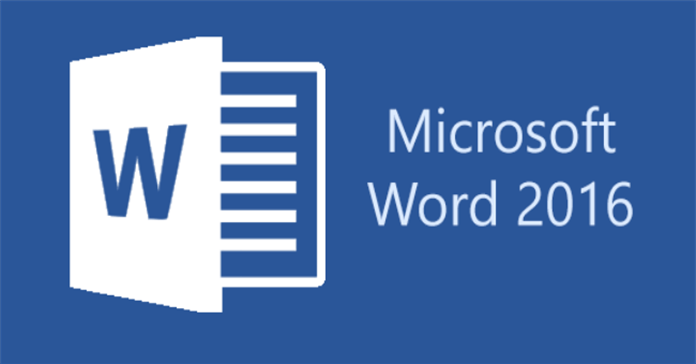












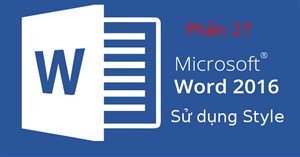
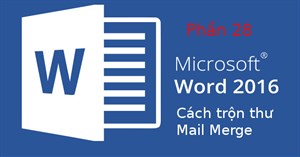
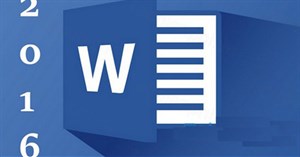

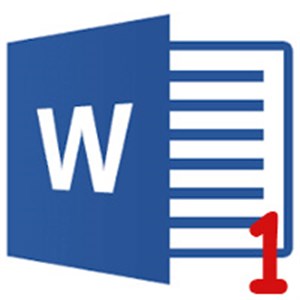

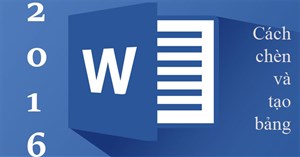

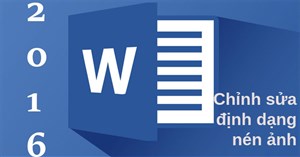

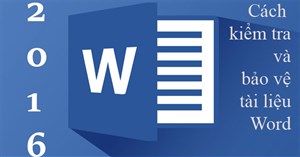
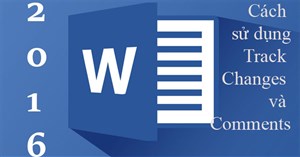
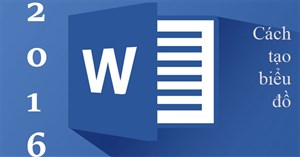
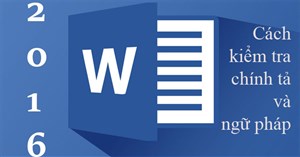
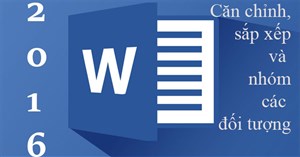
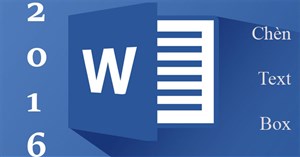
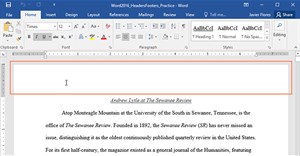
 Linux
Linux  Đồng hồ thông minh
Đồng hồ thông minh  macOS
macOS  Chụp ảnh - Quay phim
Chụp ảnh - Quay phim  Thủ thuật SEO
Thủ thuật SEO  Phần cứng
Phần cứng  Kiến thức cơ bản
Kiến thức cơ bản  Lập trình
Lập trình  Dịch vụ công trực tuyến
Dịch vụ công trực tuyến  Dịch vụ nhà mạng
Dịch vụ nhà mạng  Quiz công nghệ
Quiz công nghệ  Microsoft Word 2016
Microsoft Word 2016  Microsoft Word 2013
Microsoft Word 2013  Microsoft Word 2007
Microsoft Word 2007  Microsoft Excel 2019
Microsoft Excel 2019  Microsoft Excel 2016
Microsoft Excel 2016  Microsoft PowerPoint 2019
Microsoft PowerPoint 2019  Google Sheets
Google Sheets  Học Photoshop
Học Photoshop  Lập trình Scratch
Lập trình Scratch  Bootstrap
Bootstrap  Năng suất
Năng suất  Game - Trò chơi
Game - Trò chơi  Hệ thống
Hệ thống  Thiết kế & Đồ họa
Thiết kế & Đồ họa  Internet
Internet  Bảo mật, Antivirus
Bảo mật, Antivirus  Doanh nghiệp
Doanh nghiệp  Ảnh & Video
Ảnh & Video  Giải trí & Âm nhạc
Giải trí & Âm nhạc  Mạng xã hội
Mạng xã hội  Lập trình
Lập trình  Giáo dục - Học tập
Giáo dục - Học tập  Lối sống
Lối sống  Tài chính & Mua sắm
Tài chính & Mua sắm  AI Trí tuệ nhân tạo
AI Trí tuệ nhân tạo  ChatGPT
ChatGPT  Gemini
Gemini  Điện máy
Điện máy  Tivi
Tivi  Tủ lạnh
Tủ lạnh  Điều hòa
Điều hòa  Máy giặt
Máy giặt  Cuộc sống
Cuộc sống  TOP
TOP  Kỹ năng
Kỹ năng  Món ngon mỗi ngày
Món ngon mỗi ngày  Nuôi dạy con
Nuôi dạy con  Mẹo vặt
Mẹo vặt  Phim ảnh, Truyện
Phim ảnh, Truyện  Làm đẹp
Làm đẹp  DIY - Handmade
DIY - Handmade  Du lịch
Du lịch  Quà tặng
Quà tặng  Giải trí
Giải trí  Là gì?
Là gì?  Nhà đẹp
Nhà đẹp  Giáng sinh - Noel
Giáng sinh - Noel  Hướng dẫn
Hướng dẫn  Ô tô, Xe máy
Ô tô, Xe máy  Tấn công mạng
Tấn công mạng  Chuyện công nghệ
Chuyện công nghệ  Công nghệ mới
Công nghệ mới  Trí tuệ Thiên tài
Trí tuệ Thiên tài